 DriveSetup
DriveSetup
| Deskbar: | ||
| 場所: | /boot/system/apps/DriveSetup | |
| 設定ファイル: | ~/config/settings/DriveSetup |
DriveSetup はパーティションの作成、削除、フォーマットをするツールです。現段階では既存パーティションのリサイズや移動はできないので、パーティションが作成されていないディスク (外部 USB ドライブや別のハードディスクなど) を用意するか、GParted LiveCD のようなツールで初期設定する必要があるでしょう。

一番上は、下のリストで選択されたデバイスのすべてのパーティションを図で表示しています。デフォルトで、それぞれのデバイスは 4 つまでのプライマリパーティションを持てます。この限界はよくある拡張パーティションを作成することで取り除けます。拡張パーティションは、同様に理論上は無制限の論理パーティションを次々に格納できます (実質的な制限は、たとえばほかの OS がインストールされていることによります)。
論理パーティションの詳細を見るには、デバイスの前に表示される+/- ボタンでリストを展開する必要があるかもしれません。
色とアイコンは、利用可能なボリュームとパーティションに関するいくらか詳しい情報を与えます。
ハードディスク、CD ドライブおよび USB スティックなどに対するおなじみのアイコンに加えて、それらのマウントモードを表す少数のアイコンがあります。
| /boot パーティション | ||
| 暗号化されたパーティション | ||
| SMB/NFS などで共用されているパーティション | ||
| 読み取り専用でマウントされたパーティション | ||
| マウントされたイメージファイル (diskimage コマンドも参照ください) |
マウントされると、カラーバーがパーティションの使用領域を表示します。パーティションの状態によって色が決まります。
| BFS でフォーマットされたパーティション | ||
| BFS 以外でフォーマットされたパーティション | ||
| 読み取り専用のパーティション | ||
| 暗号化されたパーティション |
リストからパーティションを選択して、コンテキストメニューまたは メニューから、/のようなさまざまなコマンドを選択でき、 こともできます。
また、パーティションの や 完全に もできます。
 ディスクを初期化する
ディスクを初期化する
大容量ディスクのパーティションのひとつだけを使うのではなく、ドライブ全体をひとつのパーティションとして使うつもりなら (たとえば USB スティックやコンパクトフラッシュカード)、まずディスクを初期化する必要があります。
初期化をするには、デバイスリストからディスク (raw disk) を選んで、 メニューからパーティションマップを選択します。標準的な BIOS からの起動には が適切な選択です。
 新しいパーティションを作成する
新しいパーティションを作成する
上の画像のように、<empty> となっている未フォーマットのスペースがあれば、 (ALT C) で、パーティションを作成できます。
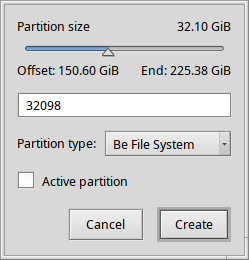
ダイアログでパーティションのサイズとタイプを調節してください。パーティションを Haiku のインストールに用いる場合、または Haiku の特徴的な属性やクエリを使用する場合は、 をパーティションタイプに設定してください。また、 のパーティションは、ほかの OS からアクセスできないことにご注意ください。
よくある、拡張パーティションの中の論理パーティション作成の代わりにプライマリパーティションを作成した時のみ、ダイアログに、 チェックボックスが使用できます。パーティションを Haiku のブートディスクとして利用するつもりなら、チェックする必要があるでしょう。
新しく作成されたパーティションを使用する前、またはマウントする前でも、ファイルシステムでフォーマットする必要があります。
 パーティションをフォーマットする
パーティションをフォーマットする
アンマウントされたパーティションだけが、 からファイルシステムを選択することで初期化できます。The (BFS) は、Haiku のブートパーティションには必須のものです。また、Haiku で使用するデータパーティションに推奨されるものです。BFS でフォーマットされたパーティションだけが、クエリすることができ、Haikuのファイル属性のフルサポートが可能です。

ダイアログで、パーティションの名前とブロックサイズを入力します。ブロックサイズはファイルが最小限に割り当てるスペースのバイト数です。ブロック当たり 2048 が推奨されますが、特に必要なら大きなサイズにも小さなサイズにも設定できます。
パーティション上のデーターが将来クエリを全く必要としないなら、のチェックを外して、インデックスを管理するオーバーヘッドを少し減らせます。
 日本語
日本語 Bahasa Indonesia
Bahasa Indonesia Català
Català Deutsch
Deutsch English
English Español
Español Français
Français Furlan
Furlan Italiano
Italiano Magyar
Magyar Polski
Polski Português
Português Português (Brazil)
Português (Brazil) Română
Română Slovenčina
Slovenčina Suomi
Suomi Svenska
Svenska 中文 [中文]
中文 [中文] Русский
Русский Українська
Українська